A atualização para iOS 13, iPadOS 13, tvOS 13 e macOS 10.15.4 traz o recurso de letras sincronizadas com o tempo no Apple Music. Agora você pode ver as letras sincronizadas de suas músicas favoritas em tempo real e cantar karaokê em casa com o iPhone, iPad, Mac ou Apple TV. Especialmente quando você está preso em casa durante a pandemia, fazer uma festa de karaokê em casa parece uma coisa divertida de se fazer, certo?
Neste artigo, mostraremos como ver letras em tempo real no Apple Music em seu telefone, computador ou TV. E você também descobrirá dicas extras, incluindo como adicionar letras ao Apple Music (quando as letras não estão disponíveis para uma música) e como pesquisar uma música por meio de letras.
Você pode gostar:
1. Letras sincronizadas com o tempo: o que você precisa saber
A maior diferença entre as letras em texto simples e as letras sincronizadas no tempo é que as letras sincronizadas no tempo rolarão à medida que a música for reproduzida, permitindo que você acompanhe as letras de suas músicas favoritas em tempo real. Além disso, as letras sincronizadas são exibidas em texto maior e destacadas em branco, tornando muito mais fácil saber quando cantar junto, assim como cantar no estilo karaokê.
Eu realmente gosto do novo recurso de letras porque permite rolar para cima e para baixo na tela de letras e tocar na palavra nas letras para pular para uma posição específica dessa música. Você pode facilmente pular a música para o seu verso favorito. Esse recurso ajuda muito quando você não está familiarizado com uma música e deseja praticar cantando uma linha de cada vez repetidamente.
Agora, antes de experimentar as letras animadas em seus dispositivos, aqui estão os requisitos que você deve conhecer:
1.1 Assinatura da Apple Music
Requer uma assinatura do Apple Music para ver as letras ao vivo no app Apple Music no iPhone, iPad, iPod touch, Mac ou outros dispositivos. Mas nem todas as músicas terão letras disponíveis, se uma música não mostrar nenhuma letra, então as letras não estarão disponíveis para essa música. Nesse caso, você pode adicionar letras manualmente ao Apple Music, mostraremos como fazer isso na Parte 3 deste guia. Continue lendo.
1.2 Conexão com a Internet necessária
Requer uma conexão com a Internet para exibir letras animadas ou totalmente estáticas.
1.3 SO mais recente dos seus dispositivos
Dispositivos iPhone / iPad / iPod touch com iOS 13.0 ou posterior
iPad executando o iPadOS 13.0 ou posterior
Apple TV com tvOS 13.0 ou posterior
Macs com o macOS Catalina 1015.4 ou mais recente
Telefone ou tablet Android com Android 5.0 Lollipop ou posterior
1.4 Letras em tempo real não são suportadas
iTunes para PC com Windows
Aplicativo de música no Apple Watch
1.5 Limitação do país
O recurso de letras do Apple Music não está disponível para todas as músicas e também não está disponível em todos os países ou regiões. As letras atuais do Apple Music estão disponíveis nos EUA, Austrália, Canadá, Reino Unido, Alemanha, Irlanda, África do Sul, Espanha, México, Nova Zelândia e França. (Fontes de MacRumors)
2. Como exibir letras sincronizadas no tempo no Apple Music
2.1 Ver letras sincronizadas no tempo no iPhone e iPad
1. Abra a Aplicação Música no seu iPhone (iOS 13+) ou iPad (iPad OS 13+).
2. Toque uma música da Apple Music e toque no botão "Now Playing"na parte inferior da tela.
3. Toque no Ícone da letra (botão de citações) no canto inferior esquerdo, as letras em tempo real serão exibidas na tela abaixo.
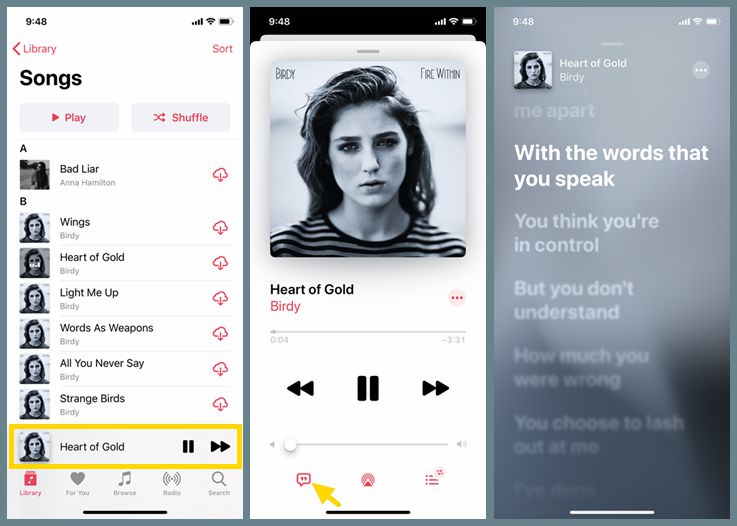
As letras se moverão à medida que as músicas continuarem tocando. Você pode tocar em qualquer linha na tela de letras para pular para a seção específica dessa música e deslizar para cima para ocultar a barra de reprodução.
Para ver a letra completa dessa música, clique no botão de três pontos no canto superior direito e toque em "Ver Letras Completas". Agora você deve ver as letras não animadas na tela.
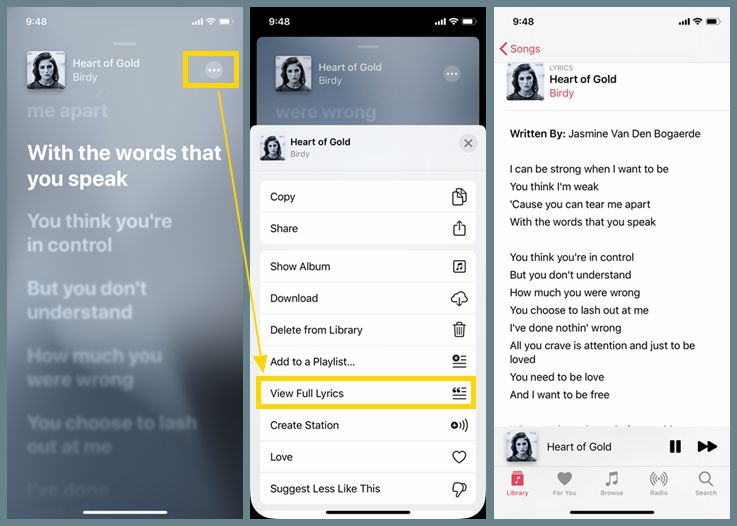
2.2 Ver letras sincronizadas no tempo no Mac
1. Abra a Aplicação Música no seu Mac com o macOS Catalina 10.15.4+.
2. Comece a reproduzir uma faixa e clique no ícone ícone da letra no canto superior direito da tela.
3. Agora você deve ver as letras sincronizadas na hora na coluna da direita.
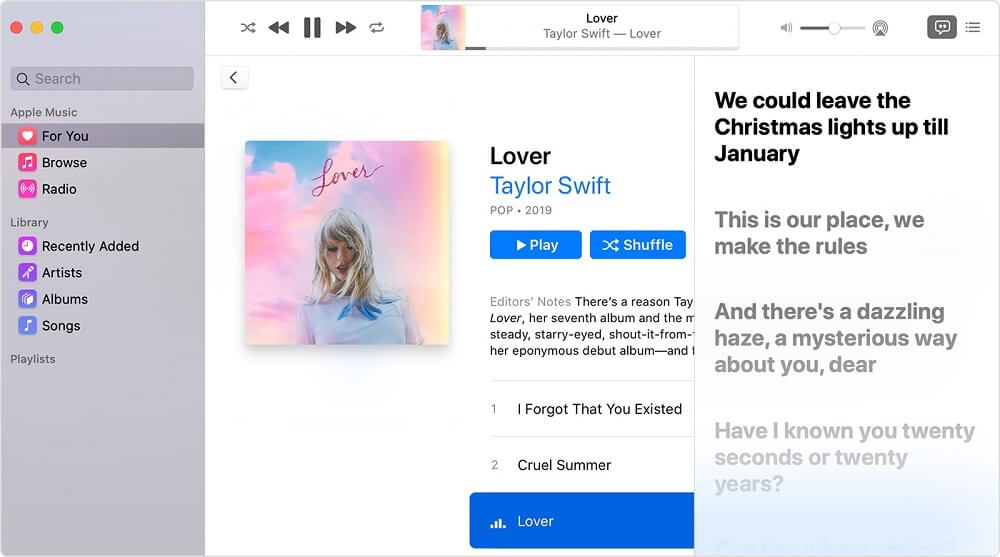
Dica:
# 1 Abra as letras sincronizadas no tempo em tela cheia:
Você pode entrar no modo de tela inteira com o atalho do teclado comando + shift + F.
# 2 Ver letras sincronizadas no tempo no mini player:
Basta clicar na pequena capa do álbum exibida na barra de reprodução na parte superior central da tela. Você pode abrir o miniplayer em tela cheia clicando no círculo verde no canto superior esquerdo da janela.
# 3 Veja as letras completas no Apple Music no Mac:
Clique na opção (…) à direita da música e selecione Obter informações > clique na guia Letras para ver a letra completa. Se o seu Mac estiver executando uma versão mais antiga do macOS (anterior ao macOS Catalina 10.15.4), você ainda poderá desfrutar de letras completas (estáticas) no app Música.
2.3 Ver letra no iTunes no Windows PC
Se estiver usando um PC com Windows, você só poderá ver letras estáticas no iTunes. Aqui estão os passos necessários para ver a letra completa de uma música no iTunes:
1. Abrir iTunes no seu PC com Windows, escolha uma faixa do Apple Music e comece a reproduzi-la.
2. Clique na Ícone do menu de 3 linhas no topo da barra de controle.
3. Clique no ícone letra guia para exibir a letra completa dessa música.
4. Se você não vir a letra de uma música específica, provavelmente é porque a música não tem letras incorporadas.
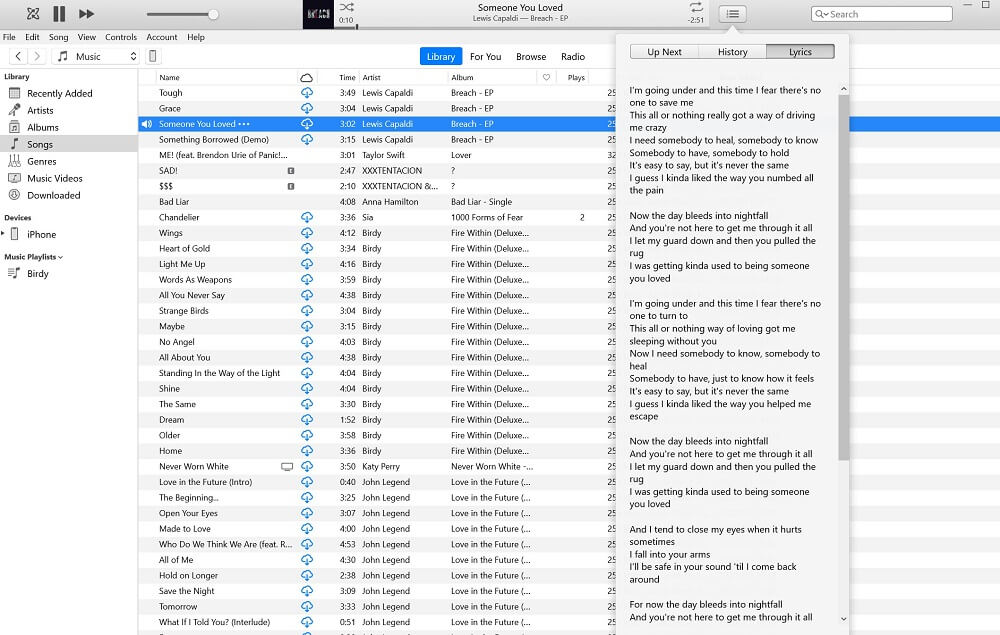
2.4 Ver letras sincronizadas no tempo na Apple TV
1. Abra a Aplicação Música no seu Apple TV HD, Apple TV ou mais recente com tvOS 13.0+ e reproduza uma música que você gosta.
2. Agora você deve ver as letras animadas rolando automaticamente na tela da TV.
3. Para pular para uma parte específica de uma música, tudo o que você precisa fazer é deslizar para cima ou para baixo na superfície Touch e clicar na linha desejada com o Apple TV Remote.
4. É fácil desligar as letras sincronizadas com o tempo em sua Apple TV, basta pressionar o Menu botão no controle remoto e clique no botão Ícone da letra no canto superior direito da tela.
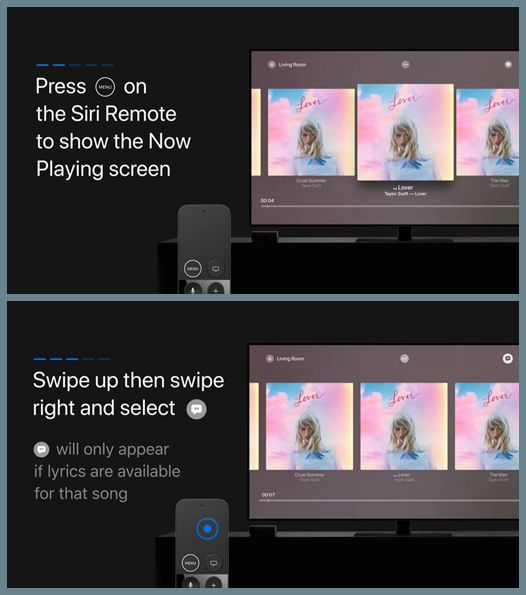
Você pode fazer o seguinte para ver a letra completa na Apple TV:
1. Clique na (...) menu na parte superior da tela Em reprodução.
2. Role para baixo e selecione Ver letra completa, a letra completa aparecerá na tela da TV.
3. Adicione letras de músicas ao Apple Music no Windows PC / Mac
Se você chegou até aqui, deve saber que o recurso de letras não está disponível para todas as músicas, mesmo que você tenha assinado o Apple Music. Para as músicas que não suportam letras por padrão, você pode adicionar manualmente letras de outras fontes a essas músicas. A seguir, você será guiado pelas etapas necessárias para adicionar letras personalizadas às faixas do Apple Music ou do iTunes no Mac ou Windows PC.
1. Inicie o aplicativo Music no Mac ou iTunes no Windows PC.
2. Escolha uma faixa e clique com o botão direito do mouse na faixa selecionada, toque em Obter Informações.
3. Toque na guia Letras e escolha Letras personalizadas.
4. Insira a letra e clique em "OK"para salvar as letras.
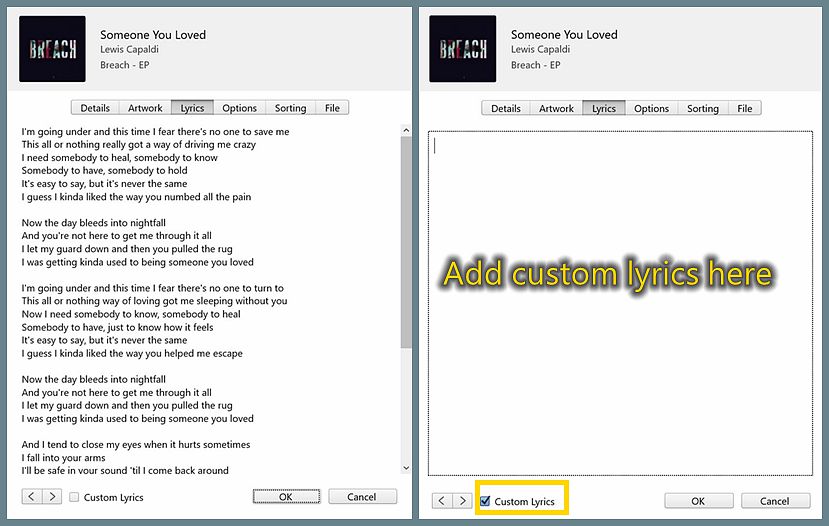
Observação: lembre-se de que você precisa assinar o Apple Music ou o iTunes Match para sincronizar letras personalizadas com seus dispositivos.
4. Encontre músicas por meio de letras no Apple Music
É possível pesquisar uma música mesmo que você não se lembre do artista, do álbum ou do nome real dessa música? A resposta é sim. A atualização do iOS 12 vem com um novo recurso no aplicativo Apple Music – encontrar músicas por letras com ou sem uma assinatura do Apple Music. Aqui estão as etapas necessárias para pesquisar letras de músicas no Apple Music:
1. Abra o aplicativo Música no iPhone ou iPad.
2. Digite a letra da música na barra de pesquisa e toque em Pesquisar.
3. Todas as músicas correspondentes serão exibidas no resultado da pesquisa.
4. Se você é assinante do Apple Music, pode tocar nas músicas para visualizá-las e ver se é a música real que você está procurando. Se você não se inscreveu no Apple Music, não poderá reproduzir as músicas nos resultados da pesquisa e será solicitado a se inscrever.
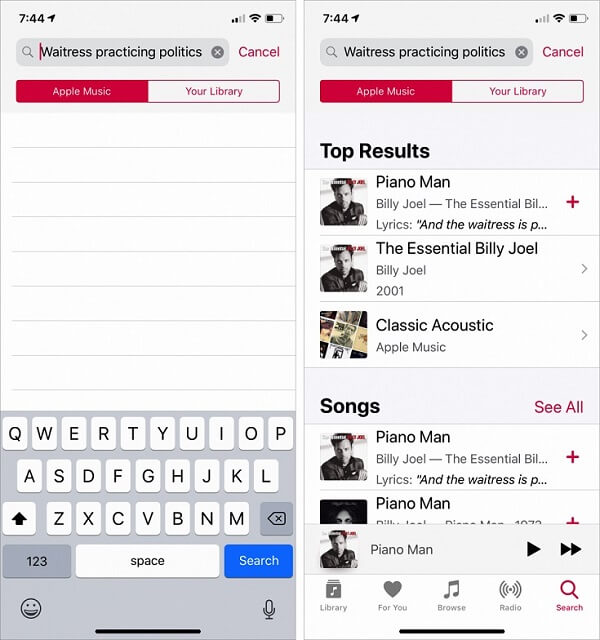
É isso. Espero que este guia seja útil para você. Se você tiver alguma dúvida sobre as letras do Apple Music, sinta-se à vontade para me informar nos comentários. Alegrar!












